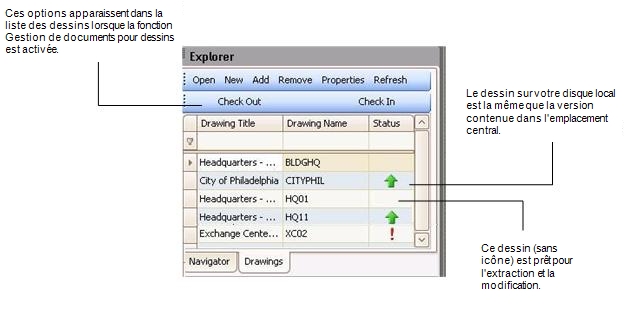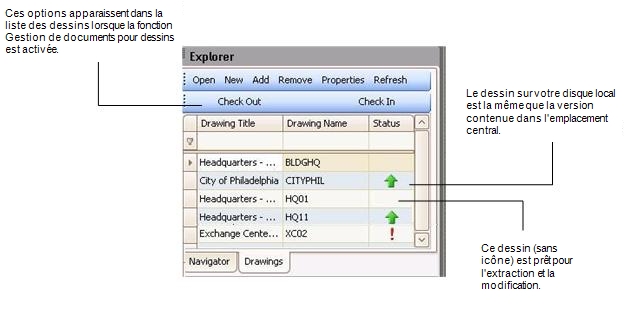Ouvert de navigation
Extension Smart Client pour AutoCAD
Smart Client DWG Editor
Archivage et extraction de dessins du système de gestion de documents pour dessins
La fonction ARCHIBUS permet à votre site d'archiver des dessins CAFM à un endroit central (le ), de façon à ce que les utilisateurs CAD individuels puissent extraire un dessin de cet endroit, verrouiller ce dessin afin que personne d'autre ne le modifie, modifier le dessin sur leurs propres machines et enregistrer le dessin modifié.
Cette rubrique aborde l'utilisation de la fonction Gestion de documents pour dessins par un spécialiste CAD . Pour plus d'informations concernant la mise en œuvre, la configuration et la gestion de cette fonction, consultez :
- la section ARCHIBUS Administrateur/Administration de la gestion de documents pour les dessins de l'Aide sur la Gestion du Système
- la section Guide de l'utilisateur Web Central/Gestionnaire CAD de l'Aide ARCHIBUS
Cette rubrique concerne ces procédures courantes :
Les procédures supplémentaires en cas de circonstances spéciales sont abordées dans Situations spéciales avec Gestion de documents pour dessins.
Remarque : Gestion de document pour dessins affecte également la publication de graphiques d'entreprise. Reportez-vous à la rubrique Publier les graphiques d'entreprise.
Liste des dessins et statut des dessins
Si votre site a activé Gestion de document pour dessins, votre liste des dessins comprendra les commandes d'extraction et d'archivage, ainsi qu'une colonne Statut.
Lors de l'enregistrement ou de l'extraction des dessins d'un endroit central, vous pouvez sélectionner un ou plusieurs dessins dans la liste. Par exemple, si vous souhaitez extraire plusieurs dessins en une seule fois pour modification, sélectionnez-les tous dans la liste puis cliquez sur le bouton Extraire.
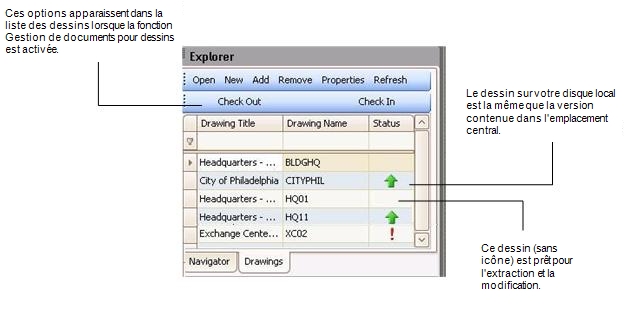
La liste des dessins vous informe du statut de votre dessin. Imaginons que Abernathy est une spécialiste Cad de votre groupe. Le tableau suivant indique les différents statuts et les états de verrouillage.
| Statut |
Icône |
Verrouillé par |
Action |
| Disponible dans le dossier de dessins Web Central. |
Aucune icône
|
Vous |
Vous pouvez extraire une copie modifiable ou une version en mode lecture seule. |
| Verrouillé par un autre utilisateur. |
verrouillage jaune |
Abernathy |
Abernathy doit archiver ce dessin avant que vous ne puissiez l'extraire pour modification. Vous pouvez extraire une version en mode lecture seule. |
| Actuel sur votre disque local. |
coche verte |
Vous |
Vous pouvez éditer ce dessin. Lorsque vous avez terminé, vous devez archiver le dessin. |
| Modifié sur votre disque local. |
flèche verte vers le haut |
Vous |
Vous pouvez éditer ce dessin. |
| Le fichier dans le dossier de dessins Web Central a été modifié manuellement. |
flèche rouge vers le bas |
Vous |
Vous devez extraire ce fichier pour pouvoir l'éditer. |
| Le fichier dans le dossier de dessins Web Central a été modifié manuellement. |
point d'exclamation rouge |
Personne |
Vous devez créer un nouveau dessin. |
Remarque : En tant que spécialiste CAD , si vous ne souhaitez pas travailler depuis l'emplacement par défaut du dessin sur votre machine personnelle (C:\users\public\ARCHIBUS\projects\my-drawings), spécifiez l'emplacement désiré. Sous Smart Client, sélectionnez la commande Configuration/Préférences dans la barre d'outils Ruban, cliquez sur l'onglet Utilisateur et saisissez le chemin de l'emplacement de travail souhaité dans l'option Dossier de dessins local.
Remarque : Avant de réaliser les procédures ci-après, vous devez vous connecter à Smart Client en tant qu'utilisateur CAD/BIM. (Si vous n'êtes pas ce type d'utilisateur, vous ne pouvez pas archiver, ouvrir, créer de nouveaux dessins ou ajouter et supprimer des dessins de la liste des dessins.)
Extraire un dessin pour modification
- Affichez la liste des dessins.
- Sélectionnez le dessin que vous souhaitez modifier et regardez l'icône située en regard du dessin :
- Si le statut du dessin est approprié (aucune icône ou flèche rouge vers le bas), sélectionnez le bouton Extraire.
- Dans la boîte de dialogue, indiquez que vous souhaitez une copie modifiable. Le système va verrouiller automatiquement la copie du dessin à l'emplacement central de façon à ce que personne d'autre ne puisse en extraire une copie ou le modifier.
- Une fois que le dessin est extrait, la liste des dessins affiche le nouveau statut. Par exemple, les autres utilisateurs verront l'icône de verrouillage comme statut, alors que vous verrez une coche verte.
- Maintenant que le dessin est extrait, vous pouvez l'ouvrir et effectuer vos modifications. Sélectionnez le dessin dans la liste des dessins et sélectionnez le bouton Ouvrir.
Remarque : Si vous choisissez la commande Ouvrir de la liste des dessins sans avoir d'abord extrait le dessin, le système ouvrira une copie du dessin en mode lecture seule.
Extraire un dessin pour modification
Il est possible que vous deviez extraire une copie d'un dessin en mode lecture seule pour la proposer à un sous-traitant, l'examiner, pour votre information ou .
- Affichez la liste des dessins.
- Sélectionnez les dessins que vous souhaitez examiner et regardez l'icône située en regard de chaque dessin :
- Si le statut du dessin est approprié (aucune icône, flèche rouge vers le bas, symbole de verrouillage), sélectionnez le bouton Extraire.
- Dans la boîte de dialogue, indiquez que vous souhaitez une copie en mode lecture seule. Le système ne nécessite pas de mise à jour de la colonne Statut de la liste des dessins dans la mesure où vous n'avez pas extrait de copie modifiable. Notez également que vous n'avez pas verrouillé le dessin pour modification et qu'il peut, par conséquent, être extrait et modifié par d'autres utilisateurs.
- Une fois le dessin extrait, vous pouvez ouvrir votre copie locale du dessin à l'aide du bouton Ouvrir de la liste des dessins. Le système ouvre le dessin en mode lecture seule.
Archiver un document modifié
Après avoir modifié un dessin, vous devez vérifier la version mise à jour dans le dossier de dessins Web Central.
- Affichez la liste des dessins.
- Sélectionnez le dessin que vous souhaitez archiver et vérifiez l'icône située en regard de chaque dessin pour vous assurer que son statut est approprié (flèche verte vers le haut).
- Sélectionnez le bouton Archiver.
- Dans la boîte de dialogue, vous pouvez rédiger un commentaire au sujet des modifications apportées au dessin. Cela est utile pour suivre les modifications, plus spécialement avec plusieurs utilisateurs.
- Sélectionnez l'action appropriée :
- Archivez le dessin modifié et verrouillez-le de façon à ce que personne ne puisse le modifier. Cela s'avère utile lorsque vous souhaitez sauvegarder vos modifications, tout en continuant de travailler.
- Archivez le dessin modifié et déverrouillez-le. Cela permet à d'autres d'extraire le dessin pour y ajouter leurs modifications.
- Lorsque vous extrayez le dessin, la liste des dessins affiche le nouveau statut. Par exemple, si vous archivez vos modifications et verrouillez le dessin, les autres utilisateurs voient l'icône de verrouillage comme statut, alors que vous voyez une coche verte. Si vous n'avez pas verrouillé le dessin lors de l'archivage, aucune icône ne s'affiche.
Pour annuler vos modifications lors de l'archivage
Vous avez extrait un dessin mais pensez que vous avez fait des erreurs. Vous souhaitez donc ignorer ou annuler les modifications dans la copie locale de votre dessin et déverrouiller le dessin dans le dossier de dessins Web Central. De cette façon, vous (ou un autre utilisateur) pouvez à nouveau extraire le dessin mais dans une version inchangée.
Pour ignorer les modifications apportées à un dessin que vous avez extrait :
- Affichez la liste des dessins.
- Sélectionnez le dessin que vous souhaitez ignorer.
- Invoquez la commande Archiver. Utilisez l'option « Annuler les modifications et déverrouiller ».
Créer un nouveau dessin et l'ajouter automatiquement au dossier de dessins Web Central
Si Gestion de documents pour les dessins est activé, la création d'un nouveau dessin ajoute automatiquement ce dernier au dossier de dessin Web Central et l'extrait pour modification.
- Affichez la liste des dessins.
- Sélectionnez Nouveau.
- Dans la boîte de dialogue Propriétés de dessin, définissez le nom du fichier, le bâtiment et l'étage représentés sur le dessin, l'unité de mesure et le titre du dessin.
- Lorsque vous cliquez sur OK dans la boîte de dialogue Propriétés de dessin, le système crée le dessin, l'ajoute à l'emplacement central, le verrouille et l'ouvre sur votre disque local de façon à ce que vous puissiez commencer à le modifier.
- Le système affiche une coche verte dans la colonne Statut pour indiquer que le fichier contenu dans le dossier de dessins se trouve également sur votre disque local.
- Le dessin est désormais ouvert sur votre disque local et vous pouvez ajouter des données à votre nouveau dessin.
- Lorsque vous avez terminé, archivez vos modifications.
Enregistrer un dessin avec ARCHIBUS et l'ajouter automatiquement au dossier de dessins
Il est possible que vous receviez des dessins à enregistrer avec ARCHIBUS et à ajouter au dossier de dessins Web Central ; par exemple, un dessin envoyé par un sous-traitant extérieur.
- Copiez le dessin dans le dossier de dessins local, par exemple C:\users\public\ARCHIBUS\projects\my-drawings
- Affichez la liste des dessins.
- Dans la liste des dessins, sélectionnez la commande Ajouter.
- Dans la boîte de dialogue Propriétés de dessin, rendez-vous à l'emplacement du dessin pour ajouter et définir le bâtiment et l'étage représentés par le dessin, l'unité de mesure et le titre du dessin. Cliquez sur OK.
- La liste des dessins affiche alors votre dessin. La colonne Statut affiche la flèche verte vers le haut, qui indique que vous avez verrouillé le fichier et que vous pouvez le modifier. Ce statut évite ainsi qu'un autre utilisateur ne crée un dessin du même nom.
- Si vous ne souhaitez pas modifier le dessin à ce moment là, vous pouvez l'archiver et éventuellement le verrouiller.